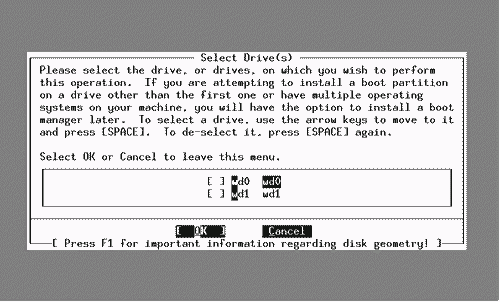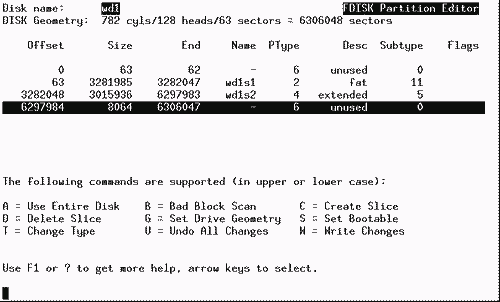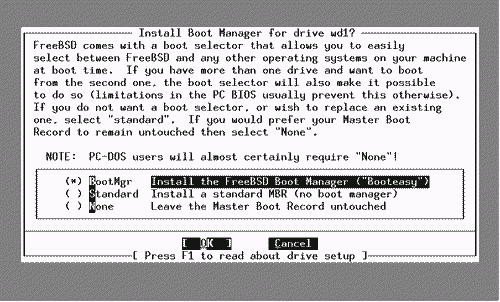|
安装过程 无论安装者使用何种安装方式,所需进行的安装步骤是相同的,对于新手来讲,还是应该选择Novice安装方式,以免遗漏需要执行的安装步骤。需要注意的是Novice方式中执行过程不能向后回溯,因而没有更正失误的机会。必须保证每个步骤都执行正确,否则就需要重新执行整个步骤。选择好安装方式之后,Sysinstall将引导安装者一步步进行每个步骤的安装任务。 硬盘分区
安装过程的第一步就是要指定将FreeBSD安装到何处,FreeBSD需要占用一个单独的基本分区。因此就需要进入Fdisk对硬盘进行分区处理,这个工具中可以完成维护硬盘分区的各项操作,包括指定活动分区,增加和删除分区等功能。 如果计算机中有多个硬盘存在,Sysinstall中的Fdisk程序将首先询问安装者要处理的哪个硬盘,使用空格键选中所有需要进行处理的硬盘,然后使用Enter确认,就能依次对各个硬盘进行分区操作。注意,如果要将系统安装到非启动硬盘上(例如wd1),那么也需要在系统的启动硬盘(wd0)上安装启动管理软件Boot Manager (或其他种类启动管理软件,只是那些软件需要独立的安装过程),否则无法启动非启动硬盘上的系统。
在Fdisk中显示的前两行为它报告的硬盘信息,包括硬盘的名字,以及柱面、磁头和扇区等硬盘参数。柱面、磁头和扇区参数对于在一个硬盘上划分多个分区的情况下非常重要,因为系统启动程序要依赖计算机的BIOS来找到FreeBSD 分区。因此必须保证Fdisk中的这些数据和BIOS中的数据一致,以使Fdisk划分出的分区被BIOS识别。缺省情况下,FreeBSD是直接从硬盘驱动器上探测这些硬盘参数的,因此当BIOS重新映射硬盘参数时,就有可能使FreeBSD探测的真实参数与BIOS的映射参数不一致。 在硬盘上已经有分区存在的情况下,Fdisk可以从已有分区中找到硬盘参数,将硬盘参数更改为与划分已有分区时使用的硬盘参数相一致,以避免它划分的分区与已有分区冲突。这就是要迫使FreeBSD使用BIOS的映射参数,就可以预先划分一个硬盘分区的原因。例如本例中非空硬盘wd1的硬盘数据为782柱面,128磁头,63扇区,实际是经过BIOS使用LBA方式映射过的数据,Fdisk从已有的DOS分区中检测到。 虽然重新映射硬盘参数,无论对于FreeBSD或BIOS,都不会影响数据的存储,但是使用硬盘的真实参数能避开不同计算机BIOS的不一致性。当硬盘仅用于FreeBSD系统而不需要划分分区时,就可以保持硬盘参数不作任何更改。因此只有对于空硬盘并希望在安装FreeBSD以后还要安装DOS分区的情况,才需要检查硬盘数据,当发现映射信息与BIOS不一致时,就需要使用G(Set BIOS Geometry)命令重新设置。 即使安装了FreeBSD系统之后,当更改了BIOS中的硬盘映射方式的时候,同样也可能发生系统启动程序不能找到FreeBSD分区,载入FreeBSD系统的情况。 硬盘信息下面的第二部分是各个分区的列表,每个分区包括它的起始位置(Offset),大小(Size),结束位置(End),分区的名字,类型,描述,子类型和标志等信息。其中分区中的第一项虽然标记为unused,也不能为其他分区所占用,因为这是系统主引导区(MBR)占据的空间,虽然主引导区只有一个扇区,然而按照分区习惯,每个分区必须从一个柱面的起始扇区开始,因此就会在引导区之后留下一些未使用的扇区。但这些空余空间可以被FreeBSD的启动管理程序Boot Manager或其他类似的启动管理程序所使用。 分区工具的下部为可使用的命令提示。如果只打算安装启动管理程序Boot Manager而不打算对硬盘进行分区处理,可以直接使用Q键退出。如果要将整个硬盘都用作FreeBSD使用,可以使用A(Use Entire Disk )就可以将整个硬盘留给FreeBSD。当要将FreeBSD和其他操作系统共享硬盘时,就要具体使用不同的命令来划分分区了。 命令C(Create Partition)在未使用的空间上创建分区(首先将光标移动到非使用的磁盘空间上),此后需要输入这个分区的大小,和UFS分区类型165,以划分出FreeBSD使用的UFS类型的分区。如果要创建其他系统使用的分区,需要输入其他类型号,如DOS使用的类型为6。在上面的例子中已经存在两个分区,一个基本 DOS分区和一个扩展分区(第一个部分为系统主引导区),最后剩余的未使用空间太小,已经不足以建立分区了,因此就需要先删除已有分区(D, Delete Slice),或改变原有分区类型(T, Change Type)的命令,直接将硬盘上已有的分区改变为UFS类型,分配给FreeBSD使用。 当存在多个的分区时,可以使用S(Set Bootable)设置哪个分区是启动分区,用来告诉标准主引导程序启动该分区内操作系统,对于使用多操作系统引导管理程序的时候,如FreeBSD带的Boot Manager,就不需要进行这个设置。一般如果在安装FreeBSD之前已经安装了DOS/Windows系统的情况下,启动分区是 DOS的基本分区。 在确信完成所有的分区操作,并没有任何错误之后,才能使用W(Write Changes)来将改变真正写入硬盘分区表,否则使用U(Undo All Changes),恢复到操作之前的状态。然后可以使用Q来退出分区工具。分区工具接下来将询问这个硬盘使用的启动引导方式,即如何启动这个硬盘上的FreeBSD或其他操作系统。
当安装启动选项的时候,对于每个硬盘都有三个选择。第一种BootMgr是使用FreeBSD的Boot Manager 作为多操作系统启动管理程序,来选择启动不同磁盘及不同分区上的多个操作系统。系统将在启动时提示使用者使用功能键F1、F2等来启动对应分区的操作系统,Boot Manager将被安装到磁盘的主引导区及其后的自由空间内,对硬盘分区没有影响。可以在每个硬盘上都安装Boot Manager,这样就能从第一个磁盘上启动其他磁盘上的Boot Manager,然后再启动该非启动硬盘上的操作系统。安装Boot Manager,是在一台计算机上管理多个操作系统的很好选择,是将FreeBSD安装到非启动硬盘上的一种有效的启动方式。 第二种选择为Standard,即使用标准的主引导区启动系统,这种方法由主引导区引导程序将控制权交给位于启动分区开始位置上的操作系统引导程序,然后再载入操作系统。因此这要求启动分区必须设置正确,需要在前面的操作中要将FreeBSD分区设置为启动分区。选择此项就将主引导区恢复为标准主引导区,相当于DOS下的fdisk /mbr命令。 第三种None方式是不改变主引导区,也不安装任何系统引导程序。当使用其他种类的操作系统引导软件时,如 Linux LILO,避免更改主引导区而使得那些操作系统引导程序不能正常运行。因为此时主引导区被其他引导程序使用,不需要改变。而此时引导FreeBSD的任务就交给了其他引导软件。 因为安装程序要更改主引导区,因此需要在BIOS中将主板中用于防病毒的主引导区写保护功能关掉。 (责任编辑:admin) |